Keynote – Benutzerhandbuch für iPad
- Willkommen
- Neue Funktionen in Keynote 14.2
-
- Einführung in Keynote
- Einführung in Bilder, Diagramme und andere Objekte
- Erstellen einer Präsentation
- Auswählen, wie in der Präsentation navigiert werden soll
- Öffnen einer Präsentation
- Sichern und Benennen einer Präsentation
- Suchen einer Präsentation
- Drucken einer Präsentation
- Anpassen der Symbolleiste
- Kopieren von Text und Objekten zwischen Apps
- Grundlegende Touchscreen-Gesten
- Verwenden des Apple Pencil in Keynote
- Erstellen einer Präsentation mit VoiceOver
-
- Hinzufügen oder Löschen von Folien
- Hinzufügen und Ansehen von Moderatornotizen
- Foliengröße ändern
- Ändern des Folienhintergrunds
- Rahmen um eine Folie hinzufügen
- Textplatzhalter ein- oder ausblenden
- Ein- oder Ausblenden von Foliennummern
- Anwenden eines Folienlayouts
- Hinzufügen und Bearbeiten von Folienlayouts
- Ändern eines Themas
-
- Ändern der Objekttransparenz
- Füllen von Formen und Textfeldern mit einer Farbe oder einem Bild
- Hinzufügen von Rahmen zu Objekten
- Hinzufügen eines Untertitels oder Titels
- Hinzufügen einer Spiegelung oder eines Schattens
- Verwenden von Objektstilen
- Vergrößern, Verkleinern, Drehen und Spiegeln von Objekten
- Erstellen einer interaktiven Präsentation durch Hinzufügen verlinkter Objekte
-
- Präsentation auf dem iPad vorführen
- Präsentation auf separatem Monitor vorführen
- Auf einem iPad über das Internet vorführen
- Verwenden einer Fernbedienung
- Erstellen einer automatisch ablaufenden Präsentation
- Vorführen einer Präsentation mit mehreren Moderatoren
- Testen einer Präsentation auf deinem Gerät
- Wiedergeben einer aufgezeichneten Präsentation
-
- Senden einer Präsentation
- Einführung in die Zusammenarbeit
- Einladen anderer Personen zur Zusammenarbeit
- Zusammenarbeit an einer geteilten Präsentation
- Ansehen der neuesten Aktivität in einer geteilten Präsentation
- Ändern der Einstellungen einer geteilten Präsentation
- Beenden der Freigabe einer Präsentation
- Geteilte Ordner und Zusammenarbeit
- Verwenden von Box für die Zusammenarbeit
- Erstellen eines animierten GIF
- Präsentation in einen Blog posten
- Copyright
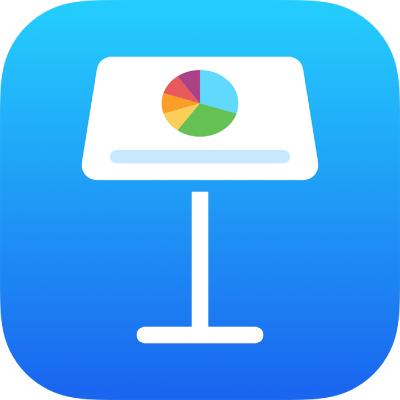
Ändern von Gitternetzlinien und Farben einer Tabelle in Keynote auf dem iPad
Du kannst das Aussehen einer Tabelle ändern, indem du den Tabellenrahmen änderst, die Gitternetzlinien ein- oder ausblendest, Zellen mit Rahmenlinien und Farbe versiehst und abwechselnde Zeilenfarben verwendest.
Tabellenrahmen und Gitternetzlinien ändern
Tippe auf die Tabelle und dann auf
 .
.Tippe auf „Tabelle“ und führe dann beliebige der folgenden Schritte aus:
Kontur anzeigen: Aktiviere „Tabellenkontur“.
Gitternetzlinien ändern: Tippe auf „Rasteroptionen“ und tippe dann, um die Gitternetzlinien zu aktivieren bzw. deaktivieren.
Werden diese Optionen nicht angezeigt, streiche in den Steuerelementen von unten nach oben.
Rahmen oder Hintergrund von Tabellenzellen ändern
Du kannst den Rahmen und Hintergrund einer beliebigen Auswahl von Tabellenzellen ändern.
Wähle die Zellen aus, die du ändern möchtest.
Tippe auf
 , tippe auf „Zelle“ und führe dann beliebige der folgenden Schritte aus:
, tippe auf „Zelle“ und führe dann beliebige der folgenden Schritte aus:Rahmen ändern: Tippe auf „Zellenrahmen“, tippe dann auf ein Rahmenlayout, dessen Linien du formatieren willst. Tippe auf „Rahmenstile“ und wähle einen Rahmenstil aus. Alternativ kannst du auch die Steuerelemente unter „Zellenrahmen“ verwenden, um einen eigenen Stil zu definieren.
Tipp: Tippe zum Auswählen mehrerer Rahmen auf ein Rahmenlayout und lege den Finger auf zusätzliche Layouts.
Hintergrund ändern: Tippe auf „Zellenfüllung“, tippe auf einen Füllungstyp und dann auf eine Fülloption. Weitere Informationen findest du unter Füllen von Formen und Textfeldern mit einer Farbe oder einem Bild in Keynote auf dem iPad.
Alternative Zeilenfarben
Tippe auf die Tabelle und dann auf
 .
.Tippe auf „Tabelle“ und aktiviere die Option „Abwechselnde Zeilen“.
Die Zeilenfarben von Titelspalten ändern sich nicht. Die Darstellung von Titelspalten hängt vom ausgewählten Tabellenstil ab.